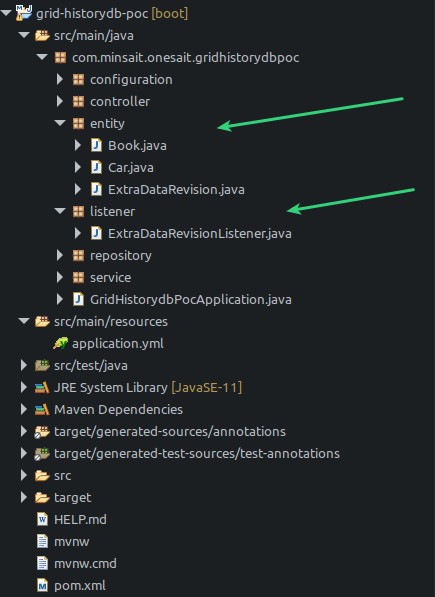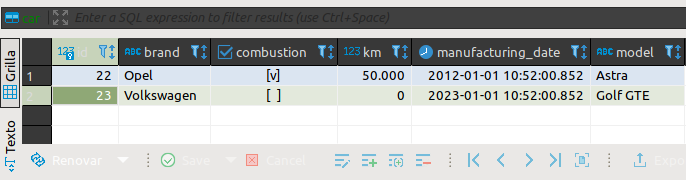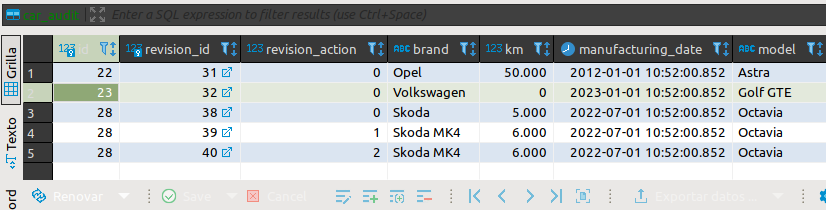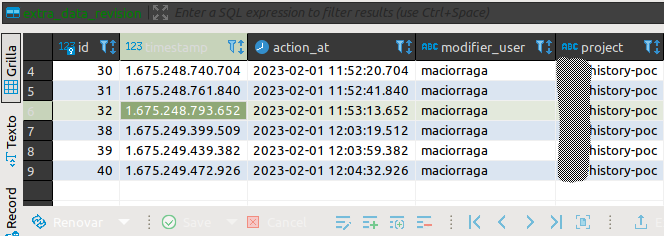En este documento vamos a abordar el cómo crear un histórico de base de datos. Concrétamente, veremos cómo generar dinámicamente desde el código en sí del proyecto una tabla hermana de las entidades que queramos auditar. Para ello, utilizaremos hibernate envers el cuál nos proporciona los recursos necesarios para cumplir la necesidad que se nos requiere.
La presentación y paquetería tendría que ser de la siguiente manera:
Para esta POC, en el propio repositorio se crea un proyecto de Spring, en el cuál partiendo de tener unas entidades Car, según los cambios que se hagan en ellas vía Api Rest, tendrá que quedar un rastro del qué se ha hecho (crear, modificar y borrar) y, además, tendremos la capacidad de añadir campos extra como pueden ser el usuario que ha hecho los cambios, fecha... etc. También haremos uso de Keycloak para poder securizar la misma y posteriormente guardar el usuario que ha hecho cambios en nuestras entidades. Para instalar de manera local Keycloak vía docker, podemos seguir los pasos de este repositorio: https://github.com/Ciorraga/keycloak-postgre-poc-ESP .
Se disponibiliza un swagger para poder realizar estos cambios de manera fácil y sencilla. la url es: http://localhost:8080/poc-historydb/swagger-ui.html
Por ejemplo, cuando realizamos una nueva inserción para la entidad Car, la cual tiene una tabla car, automáticamente se generará una tabla en base de datos llamada car_audit en la cuál se guardará una nueva fila en la cual se registran los campos que hayamos marcado como @Auditable. A su vez, gracias a envers, también se generará otra tabla común a todas las entidades auditadas en la cual podremos guardar los campos que queramos. Por ejemplo, para esta poc, en esta tabla extra de datos guardaremos el usuario que ha hecho el cambio, la fecha en la que se ha hecho el cambio, y el proyecto desde que se ha hecho el cambio.
La base de datos que emplearemos en esta prueba es Postgres.
- Dentro de la carpeta src/resources/dockers se adjuntan un docker-compose de una base de datos postgres, y otro archivo docker-compose con una imagen de keycloak. Para poder llevar a cabo las pruebas, además de lanzar ambos docker-compose, habrá que acceder a keycloak, crear un Realm llamado RealmDev, un client llamado login y algún usuario. (Se puede cambiar los nombres del realm y client siempre y cuando se adapte la configuración del application.yml).
- La base de datos por defecto al lanzar el docker-compose será postgres.
Para este caso, vamos a hacer una inserción, una modificación y un borrado sobre la entidad Car.
- Damos de alta un registro para la entidad Car
- Modificamos el registro que acabamos de dar de alta.
- Por último, borramos el registro que anteriormente hemos creado y modificado.
El resultado de lo anteriormente detallado, en base de datos es el siguiente:
- En esta tabla, al ser un borrado la última acción llevada a cabo, no quedará constancia del registro.
-
Esta tabla contendrá un histórico de registros de y de cambios llevados a cabo de una entidad.
-
Como podemos observar en la tabla car_audit, idetificamos el tipo de acción que se ha llevado a cabo en el registro en base los siguiente dígitos:
0 -> Creación de un registro.
1 -> Modificación de un registro.
2 -> Borrado de un registro.
- Esta tabla contendrá los campos extra que hemos decidido añadir a nuestra auditoría de datos. Cabe recordar que esta tabla no es exclusiva de la tabla car sino que es común a todas las entidades auditadas.
- El campo id de esta tabla está relacionado con el campos revision_id de la tabla car_audit. De esta manera es cómo sabemos quien, cuándo y qué proyecto ha sido el encargado de llevar a cabo la acción sobre la entidad.
<dependency>
<groupId>org.springframework.data</groupId>
<artifactId>spring-data-envers</artifactId>
</dependency>
spring:
datasource:
url: jdbc:postgresql://server:port/dbname
username: userdb
password: passdb
jpa:
database-platform: org.hibernate.dialect.PostgreSQLDialect
hibernate:
ddl-auto: update # ddl-auto update para que cree automáticamente las tablas
properties:
org:
hibernate:
envers:
audit_table_suffix: _AUDIT # Sufijo de la tabla creada
revision_field_name: REVISION_ID # Campo creado en la tabla para identificar el cambio
revision_type_field_name: REVISION_ACTION # Campo creado en la tabla que indicará creacion/borrado/modificacion
store_data_at_delete: true # Activado el auditar datos borrados
| ❗ IMPORTANTE |
|---|
| Si por necesidades del proyecto, no se puede habilitar la propiedad ddl-auto:update la creación de las tablas que se mostraron en apartados anteriores tendrá que hacerse de manera manual. Para ello, se puede seguir la guía que se encuentra en la documentación oficial en el siguiente enlace: |
| https://docs.jboss.org/hibernate/orm/current/userguide/html_single/Hibernate_User_Guide.html#envers |
El ejemplo para auditar en este caso la entidad **Car SIN USAR DDL-AUTO: UPDATE** Sería el siguiente
CREATE TABLE public.car_audit ( -- Sufijo _AUDIT definido en application.yml (audit_table_suffix)
id int8 NOT NULL, -- Campo obligatorio Envers
revision_id int4 NOT NULL, -- Campo obligatorio Envers (Definido en application.yml - revision_field_name)
revision_action int2 NULL, -- Campo obligatorio Envers (Definido en application.yml - revision_type_field_name)
brand varchar(255) NULL,
km numeric(19, 2) NULL,
manufacturing_date timestamp NULL,
model varchar(255) NULL,
CONSTRAINT car_audit_pkey PRIMARY KEY (id, revision_id) -- PK Obligatoria Envers
);
-- Si esta tabla ya está creada, no lazar este create ya que es común a las entidades auditadas
-- El nombre de la tabla viene dado según nombremos la entidad para campos personalizados que creamos en código. En nuestro caso ExtraDataRevision.java
CREATE TABLE public.extra_data_revision (
id int4 NOT NULL, -- Campo obligatorio Envers
"timestamp" int8 NOT NULL, -- Campo obligatorio Envers
action_at timestamp NULL,
modifier_user varchar(255) NULL,
project varchar(255) NULL,
CONSTRAINT extra_data_revision_pkey PRIMARY KEY (id) -- PK Obligatoria Envers
);
Un ejemplo para hacerlo para bases de datos MSSQL podría ser el siguiente
CREATE TABLE core.extra_data_revision(
[id] [int] NOT NULL,
[timestamp] [bigint] NOT NULL,
[action_at] [datetime2](7) NULL,
[modifier_user] [varchar](255) NULL,
[project] [varchar](255) NULL,
PRIMARY KEY CLUSTERED
(
[id] ASC
)WITH (PAD_INDEX = OFF, STATISTICS_NORECOMPUTE = OFF, IGNORE_DUP_KEY = OFF, ALLOW_ROW_LOCKS = ON, ALLOW_PAGE_LOCKS = ON, OPTIMIZE_FOR_SEQUENTIAL_KEY = OFF) ON [PRIMARY]
) ON [PRIMARY]
CREATE TABLE [core].[users_audit](
[id] [bigint] NOT NULL,
[revision_id] [int] NOT NULL,
[revision_action] [smallint] NULL,
[admin] [bit] NULL,
[code] [varchar](100) NULL,
[active] [bit] NULL,
[delete_date] [datetime2](7) NULL,
[email] [varchar](100) NULL,
[user_zones] [varchar](255) NULL, PRIMARY KEY CLUSTERED
(
[id] ASC,
[revision_id] ASC
)WITH (PAD_INDEX = OFF, STATISTICS_NORECOMPUTE = OFF, IGNORE_DUP_KEY = OFF, ALLOW_ROW_LOCKS = ON, ALLOW_PAGE_LOCKS = ON, OPTIMIZE_FOR_SEQUENTIAL_KEY = OFF) ON [PRIMARY]
) ON [PRIMARY]
ALTER TABLE [core].[users_audit] WITH CHECK ADD CONSTRAINT [FKgp9e7tgjb1g5stfwgquin6gab] FOREIGN KEY([revision_id])
REFERENCES [core].[extra_data_revision] ([id])
ALTER TABLE [core].[users_audit] CHECK CONSTRAINT [FKgp9e7tgjb1g5stfwgquin6gab]
-
Como podemos observar, tendremos que marcar la clase con la anotación @Auditable. Esto automáticamente hará que se genere una nueva tabla en base de datos que se llamará car_audit. Cabe apuntar que, si solo queremos auditar uno, o unos pocos campos de la entidad, podemos utilizar la etiqueta @Auditable a nivel de propiedad en vez de clase
-
Agregaremos también la anotación @EntityListeners(AuditingEntityListener.class) tal cual.
-
También tendremos que tener en cuenta que podemos marcar las propiedades que no queremos que sean auditadas. Para ello, haremos uso de la etiqueta @NotAudited. En estos casos es MUY RECOMENDABLE marcar como @NotAudited las propiedades que sirvan como relaciones con otras entidades.
@Data @Entity @Audited @EntityListeners(AuditingEntityListener.class) public class Car { @Id @GeneratedValue(strategy = GenerationType.IDENTITY, generator = "order_seq_gen") @SequenceGenerator(name = "order_seq_gen", sequenceName ="order_id_seq", allocationSize = 1) @Schema(accessMode = AccessMode.READ_ONLY) private Long id; private String brand; private String model; @NotAudited private Boolean combustion; private BigDecimal km; private LocalDateTime manufacturingDate; }
Esta clase servirá para añadir los campos extra que queramos que sean guardados además de los anteriores auditados.
- Al crear esta entidad, se generará en base de datos una tabla que se llamará extra_data_revision en la que se almacenarán estos datos y se relacionarán de manera que, por ejemplo, para la tabla car_audit, existirá un campo llamado revision_id el cuál será coincidente con el id del registro de la tabla extra_data_revision.
- Esta tabla extra_data_revision será común a todas las entidades auditadas.
@Entity
@RevisionEntity(ExtraDataRevisionListener.class)
public class ExtraDataRevision extends DefaultRevisionEntity {
private static final long serialVersionUID = 6752442448430489553L;
private String modifierUser; // Campo que almacenará el usuario que ha hecho el cambio.
private LocalDateTime actionAt; // Campo que guardará la fecha de cuándo se ha hecho el cambio.
private String project; // Campo encargado de guardar el proyecto desde el que se ha hecho el cambio.
// Getters and setters...
}
- Llegados a este punto, tendremos que dar valor a los campos que hemos creado en el apartado anterior. Es decir, en el punto anterior hemos "fijado" los nuevos campos que van a aser añadidos como campos extra a auditar. Ahora, tendremos que indicar cómo asignar valor a esos campos en cada cambios que se produzca en la entidad o entidades auditadas.
- Para este ejemplo, añadiremos como campos extras el usuario que ha hecho el cambio (sirviéndonos de keycloak como identity server), la fecha en la que se ha hecho el cambio, y por último, el proyecto desde el que se ha hecho el cambio.
public class ExtraDataRevisionListener implements RevisionListener{
@Override
public void newRevision(Object revisionEntity) {
ExtraDataRevision rev = (ExtraDataRevision) revisionEntity;
rev.setModifierUser(getUserName());
rev.setActionAt(LocalDateTime.now());
rev.setProject("history-poc");
}
// Método encargado de extraer el usuario de Keycloak. Este método es mejor tener en una clase de utilidad, la cual esté
// anotada como @UtilityClass para no tener la necesidad de instanciarla.
private String getUserName() {
String userName = "User not found";
Authentication authentication = SecurityContextHolder.getContext().getAuthentication();
if (authentication != null && authentication.getPrincipal() instanceof KeycloakPrincipal) {
@SuppressWarnings("unchecked")
KeycloakPrincipal<KeycloakSecurityContext> kp = (KeycloakPrincipal<KeycloakSecurityContext>) authentication
.getPrincipal();
userName = kp.getKeycloakSecurityContext().getToken().getPreferredUsername();
}
return userName;
}
}